Azure でのCitrix SD-WAN Standard Editionインスタンスのデプロイ-リリースバージョン 10.2以降
Citrix SD-WAN Standard Edition for Azureは、複数のネットワークリンクを単一の安全な論理仮想パスに論理的に結合します。このソリューションにより、組織はブロードバンド、MPLS、4G/LTE、サテライト、ポイントツーポイントリンクなど、さまざまなサービスプロバイダーからの接続を使用して、耐障害性の高い仮想 WAN パスを取得できます。Citrix SD-WAN for Azureを使用すると、組織は各ブランチからAzureでホストされているアプリケーションに直接安全に接続でき、クラウドにバインドされたトラフィックをデータセンター経由でバックホールする必要がなくなります。Azure で Citrix SD-WAN を使用する利点のいくつかは次のとおりです。
- あらゆる場所から Azure への直接接続を作成します。
- Azure に常時接続していることを確認します。
- セキュアな境界をクラウドに拡張します。
- シンプルで管理が容易なブランチネットワークへと進化します。
注:
以前、Azure では 128 個の仮想パスがサポートされていました。11.2 以降のリリースでは、Azure の SD-WAN SE で 256 個の仮想パーツがサポートされています。
トポロジ-Azure の SD-WAN
Citrix SD-WAN Standard Editionは、Azure のゲートウェイデプロイモードでのみデプロイできます。Azure の管理インターフェイスにアクセスするために、SD-WAN の WAN 側インターフェイスにはパブリック IP アドレス (静的/動的) が割り当てられ、1 つのパブリック IP が管理インターフェイスに割り当てられます。
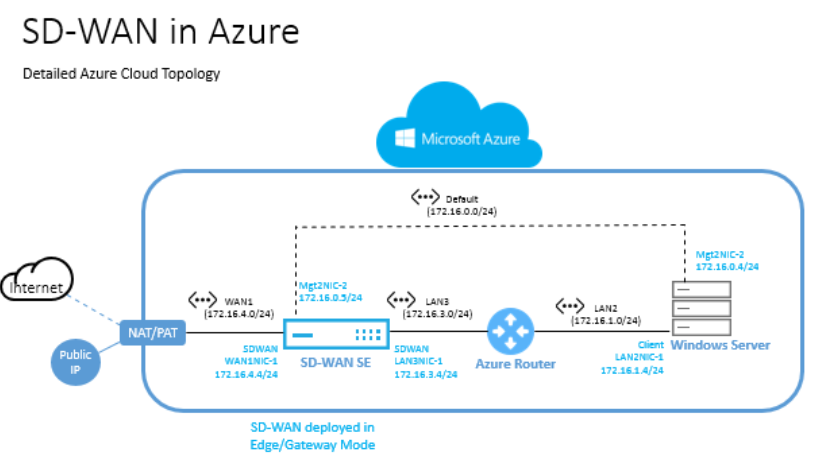
使用例
Azure VM は指定されたリージョン内にデプロイされ、MPLS、インターネット、または 4G/LTE を介して複数のブランチロケーションに接続できます。仮想ネットワーク (VNET) インフラストラクチャ内では、SD-WAN Standard Edition VM はゲートウェイモードで展開されます。VNET には Azure ゲートウェイへのルートがあります。SD-WAN インスタンスには、インターネット接続用の Azure Gateway へのルートがあります。
データセンター、ブランチ、クラウド間の接続は、複数の WAN パスを同時に利用するさまざまな転送方法を使用することによって実現されます。
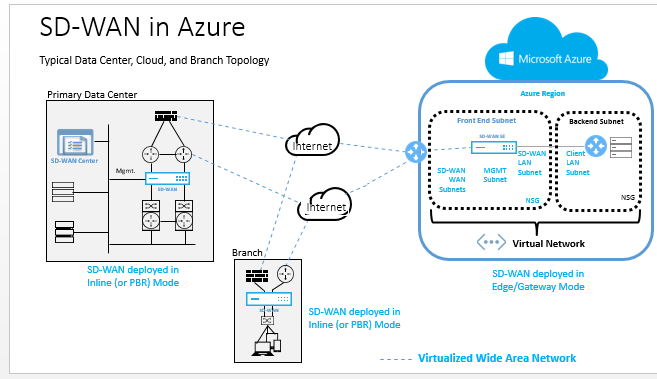
Microsoft AzureでCitrix SD-WAN Standard Editionを展開するには
-
Web ブラウザで https://portal.azure.com/と入力します。Microsoft Azure アカウントにログインします。Citrix SD-WAN Standard Editionを検索します。
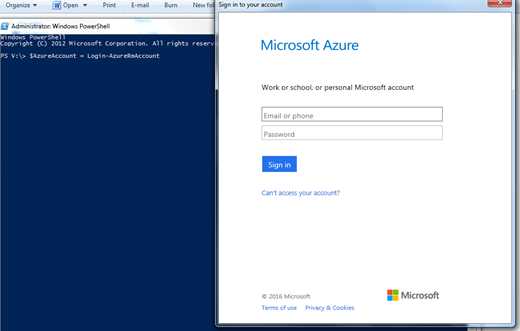
-
検索結果ウィンドウで、次の解決策を選択します。説明に目を通し、選択したソリューションが正しいことを確認したら、[ 作成 ] をクリックします。
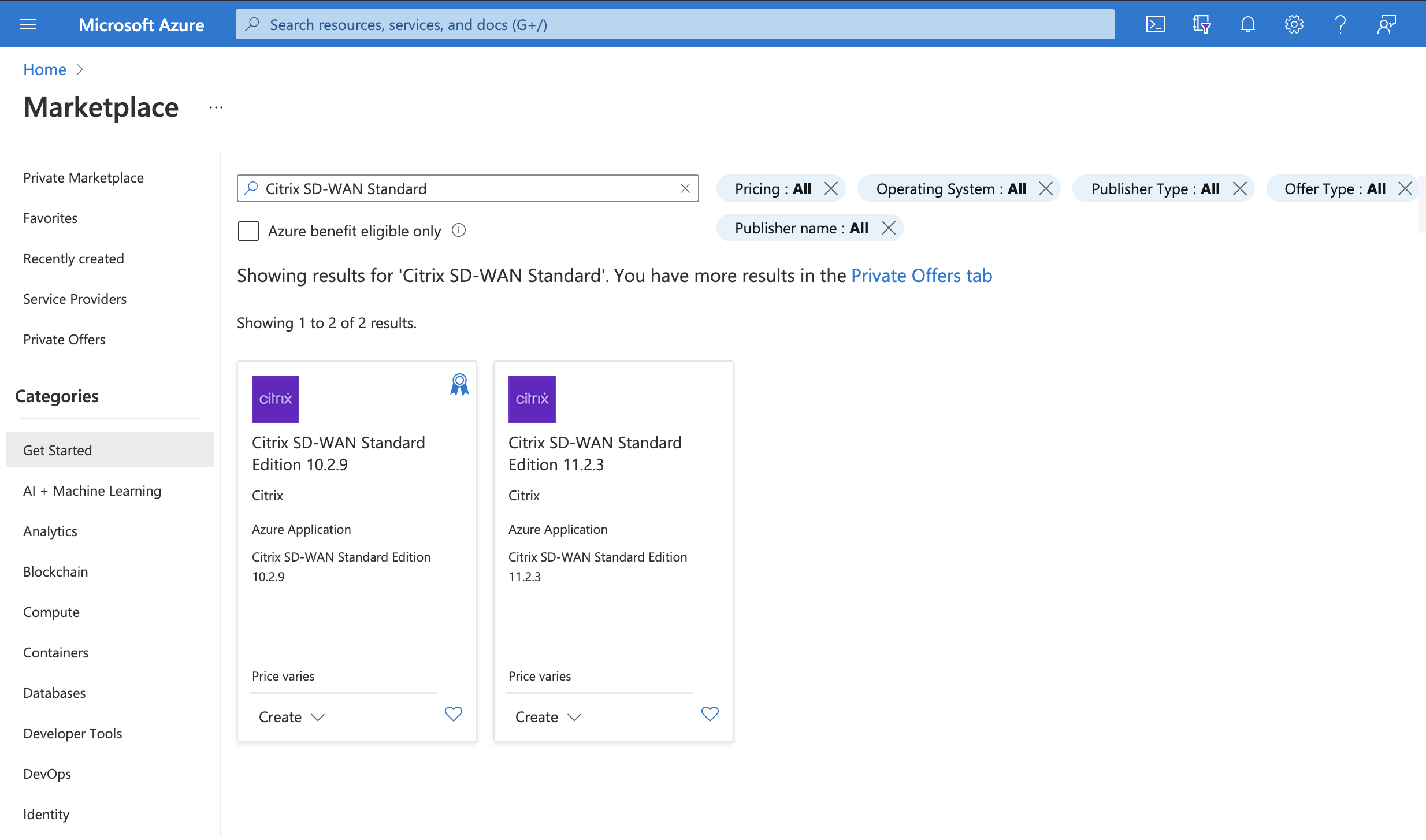
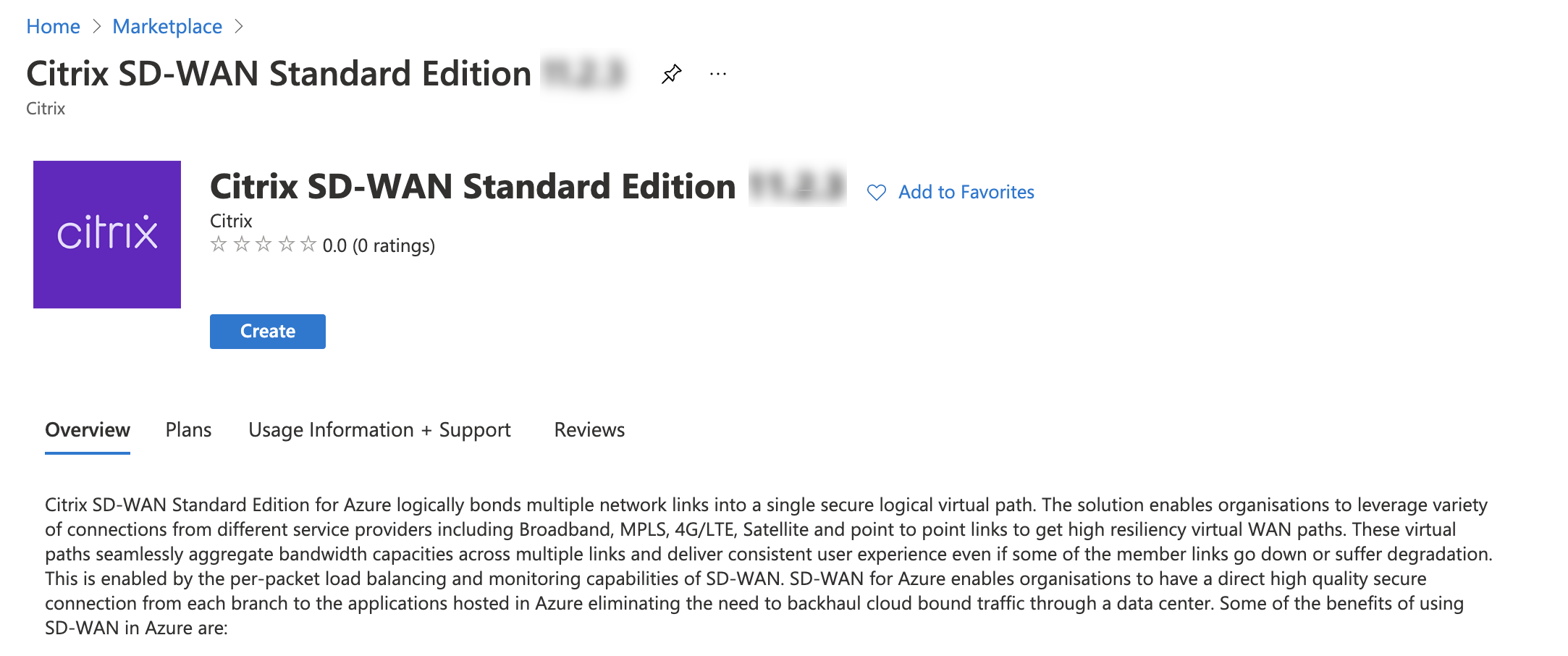
- [ Create] をクリックすると、 Azure で仮想マシンを作成するために必要な詳細情報の入力を求めるウィザードが表示されます。最初のステップでは、ソリューションをデプロイするリソースグループを選択します。リソースグループは、Azure ソリューションの関連リソースを保持するコンテナーです。リソースグループには、ソリューションのすべてのリソースを含めることも、グループとして管理するリソースのみを含めることもできます。デプロイメントに基づいて、リソースをリソースグループに割り当てる方法を決定できます。リソースグループを定義する際に考慮すべき重要な点は次のとおりです。
- データベースサーバーなどの 1 つのリソースを別のデプロイメントサイクルに存在させる必要がある場合は、そのリソースを別のリソースグループに含めることができます。
- 各リソースは 1 つのリソースグループにのみ存在できます。
- リソースは、いつでも別のリソースグループに追加したり、別のリソースグループから削除したりできます。
- リソースは、あるリソースグループから別のリソースグループに移動できます。
- リソースグループには、異なるリージョンに存在するリソースを含めることができます。
- リソースグループは、管理アクションのアクセス制御の範囲を指定するために使用できます。
- リソースは、他のリソースグループ内のリソースとやりとりできます。この相互作用は、2 つのリソースが関連しているがライフサイクルを共有していない (データベースに接続する Web アプリなど) 場合によく発生します。 次の図では、[ 新規作成] を選択します。 [ 場所] で、ソリューションをデプロイするリージョンを選択します。リソースグループを作成するときは、そのリソースグループの場所を指定する必要があります。リソースグループには、作成中のリソースに関するメタデータが格納されます。したがって、リソースグループの場所を指定すると、そのメタデータが保存される場所を指定することになります。
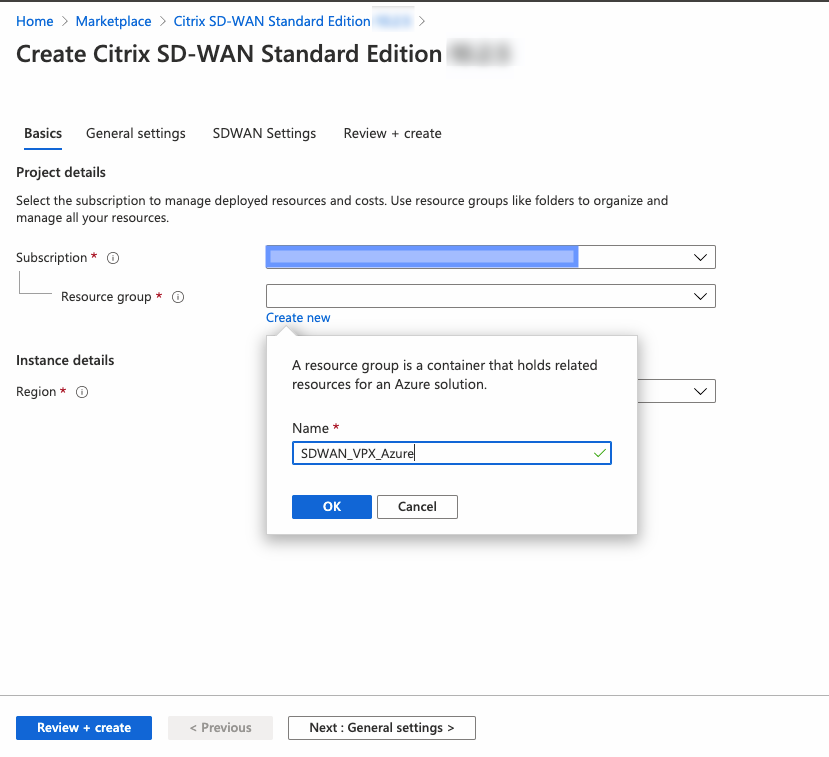
注
Azure では、新しいリソースグループまたは空のリソースグループ内にリソースを作成することが義務付けられています。空でないリソースグループに SD-WAN インスタンスをデプロイすることはできません。
-
仮想マシンの名前を指定します。ユーザ名と強力なパスワードを選択します。パスワードは大文字と特殊文字で構成され、9 文字を超える必要があります。[OK] をクリックします。このパスワードは、インスタンスの管理インターフェイスにログインするために必要です。
注
admin というユーザー名は予約名であるため、インスタンスをプロビジョニングすることはできません。ただし、インスタンスのプロビジョニング後に管理者アクセス権を取得するには、 admin をユーザー名として使用し、インスタンスのプロビジョニング時に作成したパスワードを使用します。インスタンスのプロビジョニング中に作成したユーザー名を使用すると、読み取り専用アクセス権が付与されます。
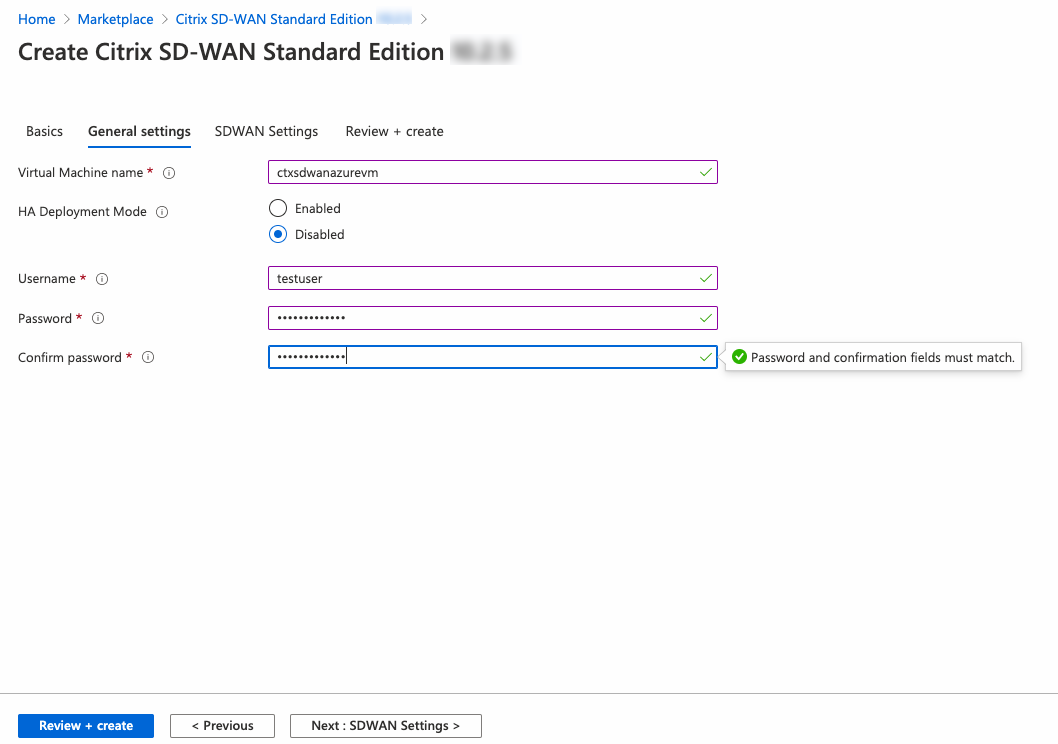
-
イメージを実行するインスタンスを選択します。以下に示すように、要件に応じてインスタンスタイプを選択します。
- インスタンスタイプ D3_V2 は、最大 16 個の仮想パス/ブランチで 200 Mbps の単一方向スループットを実現します。
- インスタンスタイプ D4_V2 は、最大 16 個の仮想パス/ブランチで 500 Mbps の単一方向スループットを実現します。
- 最大単方向スループットが 1 Gbps のインスタンスタイプ F8 標準、最大 64 個の仮想パス/ブランチ。
- インスタンスタイプ F16 標準。最大単方向スループットは 1 Gbps で、最大 128 個の仮想パス/ブランチ。
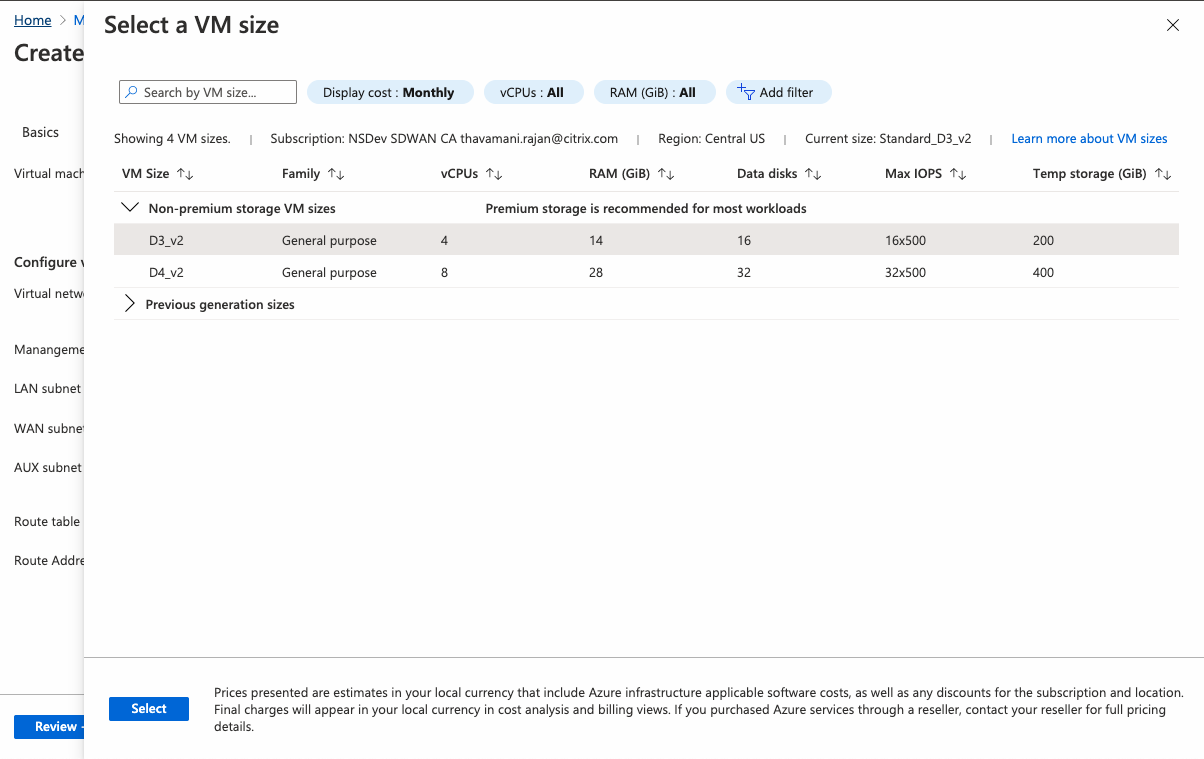
-
Citrix SD-WAN 11.0.3 リリース以降では、デフォルトで 120 GB の OS ディスクサイズが割り当てられます。必要に応じて、ディスクサイズを 40 GB ~ 999 GB の値に変更できます。
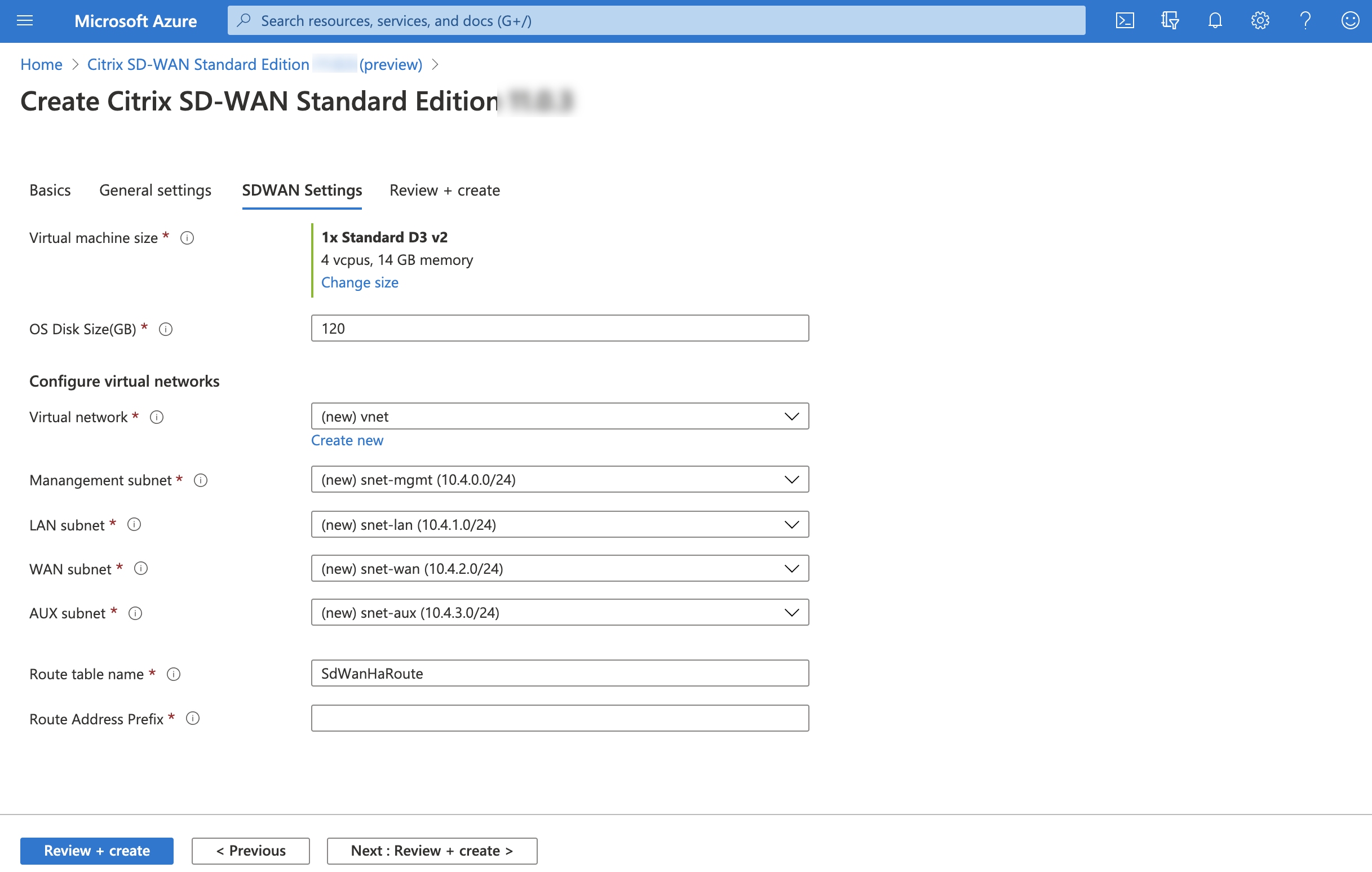
-
新しい仮想ネットワーク (VNET) を作成するか、既存の VNET を使用します。この手順では、SD-WAN VPX VM のインターフェイスに割り当てるサブネットが選択されるため、これは展開にとって最も重要な手順です。
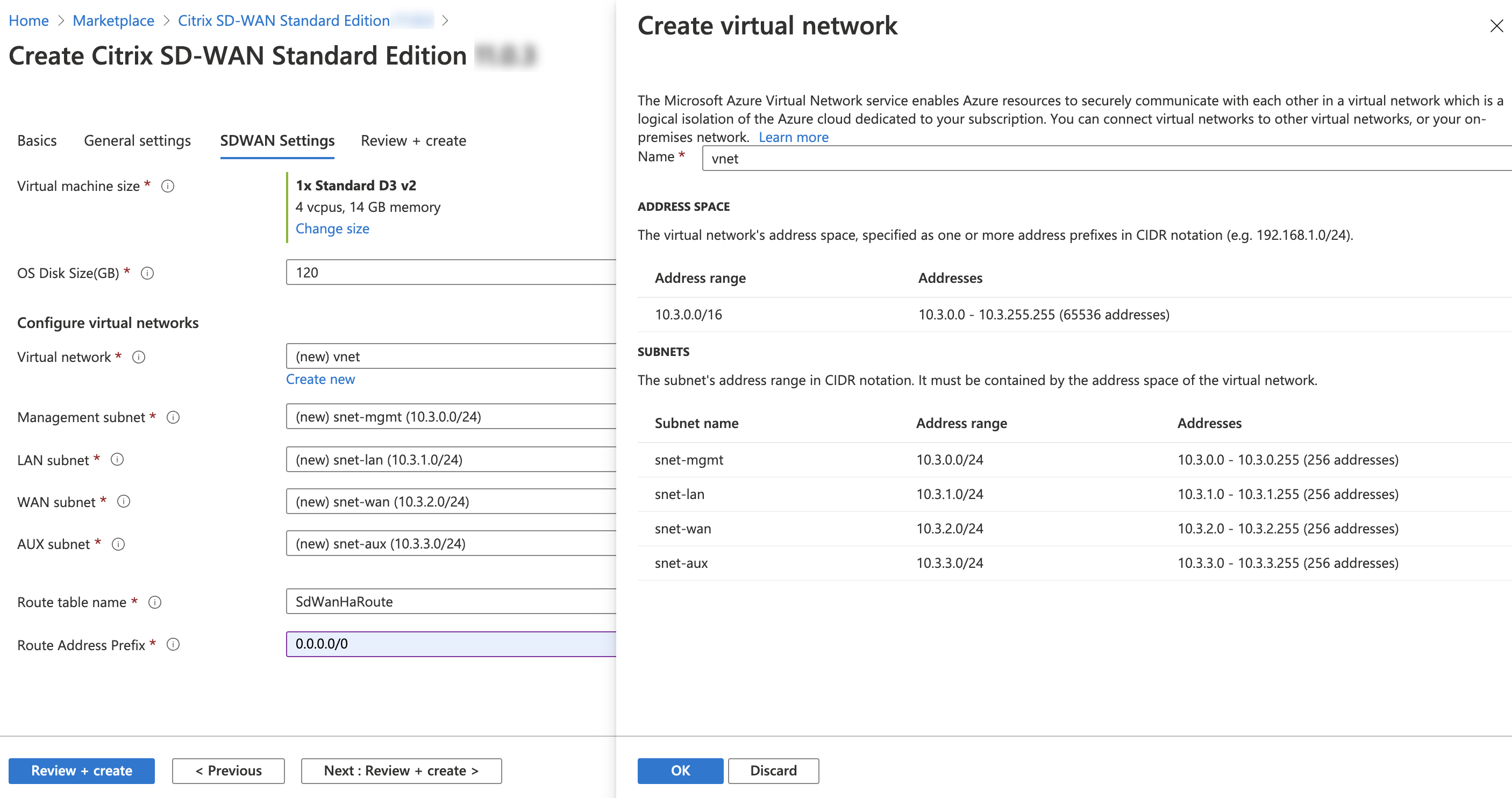
-
VM 内の各インターフェイスに、必要なサブネットを割り当てることができます。サブネットの割り当て順序は、それぞれ [管理]、[LAN]、[WAN]、[AUX] です。必要に応じてを選択し、「 OK」をクリックします。次の図では、サブネットを各インターフェイスに割り当てています。
NIC 関連ネットワーク NIC 0 (デフォルト) 管理サブネット NIC 1 LAN サブネット NIC 2 WAN サブネット -
[ 確認+作成 ] をクリックし、検証に合格したことを確認します。
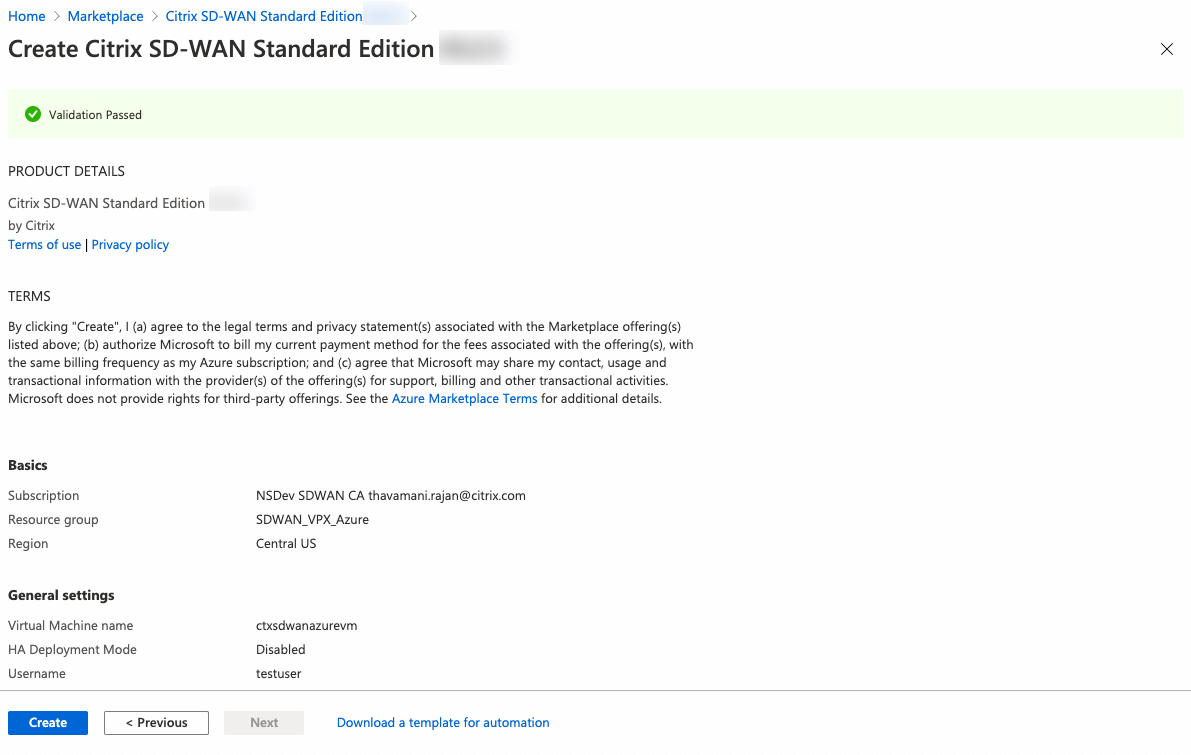
デプロイが開始され、[通知] セクションでステータスを確認できます。
-
デプロイメントを作成しているリソースグループに移動すると、デプロイの詳細を確認できます。
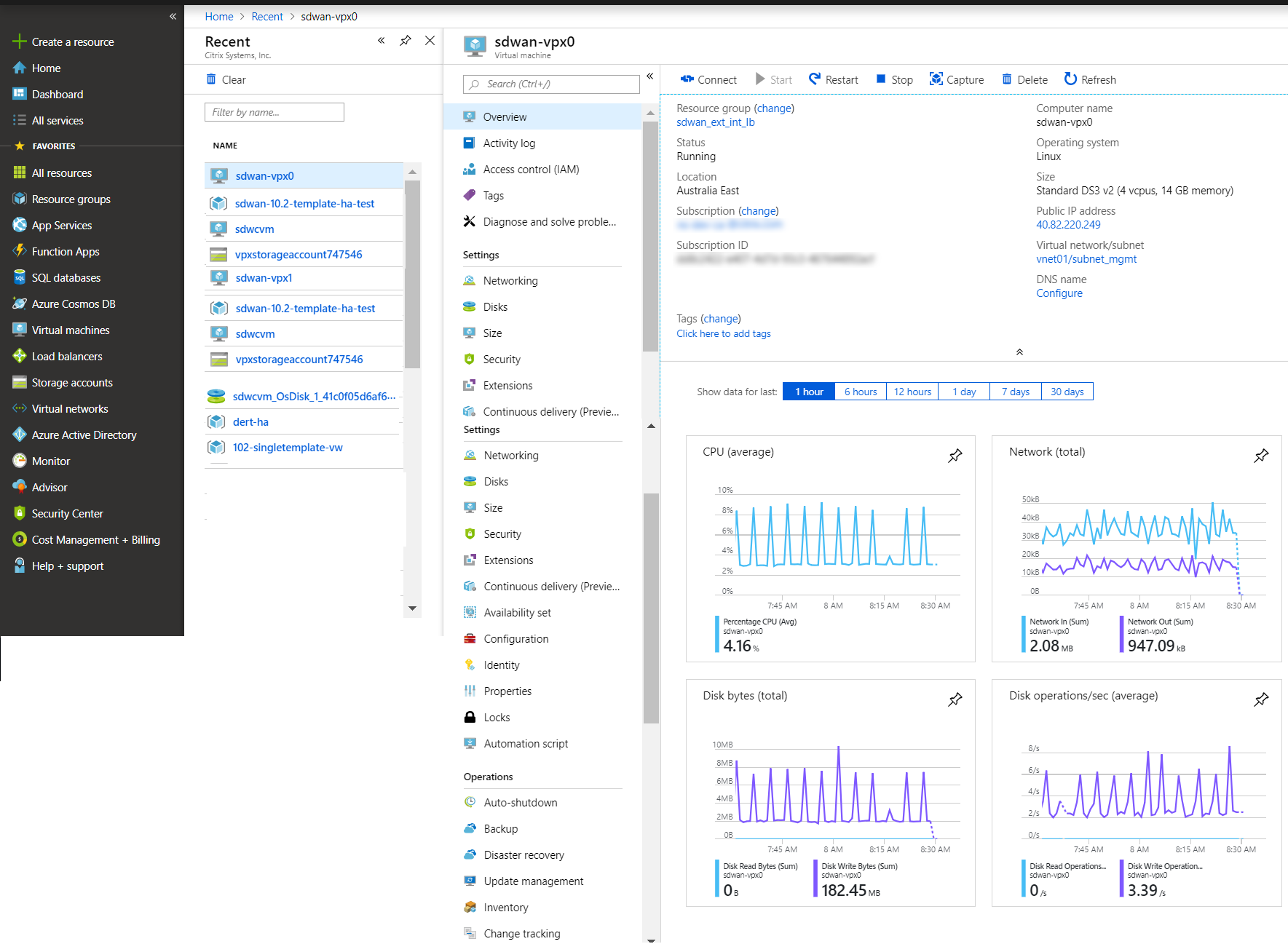
-
プロビジョニング後、管理インターフェイスのパブリック IP アドレスが自動作成されます。パブリック IP アドレスを使用して SD-WAN GUI にアクセスします。
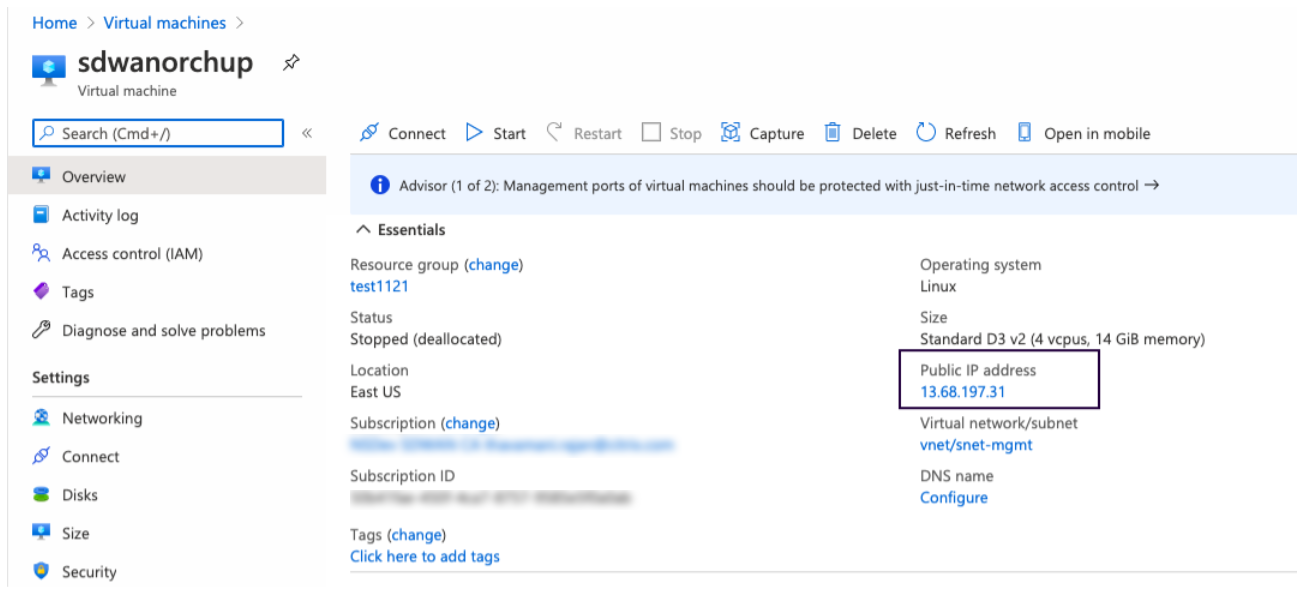
-
インスタンスへの管理者アクセス権を取得するには、 admin をユーザー名として使用し、最初のステップで作成したパスワードを使用します。
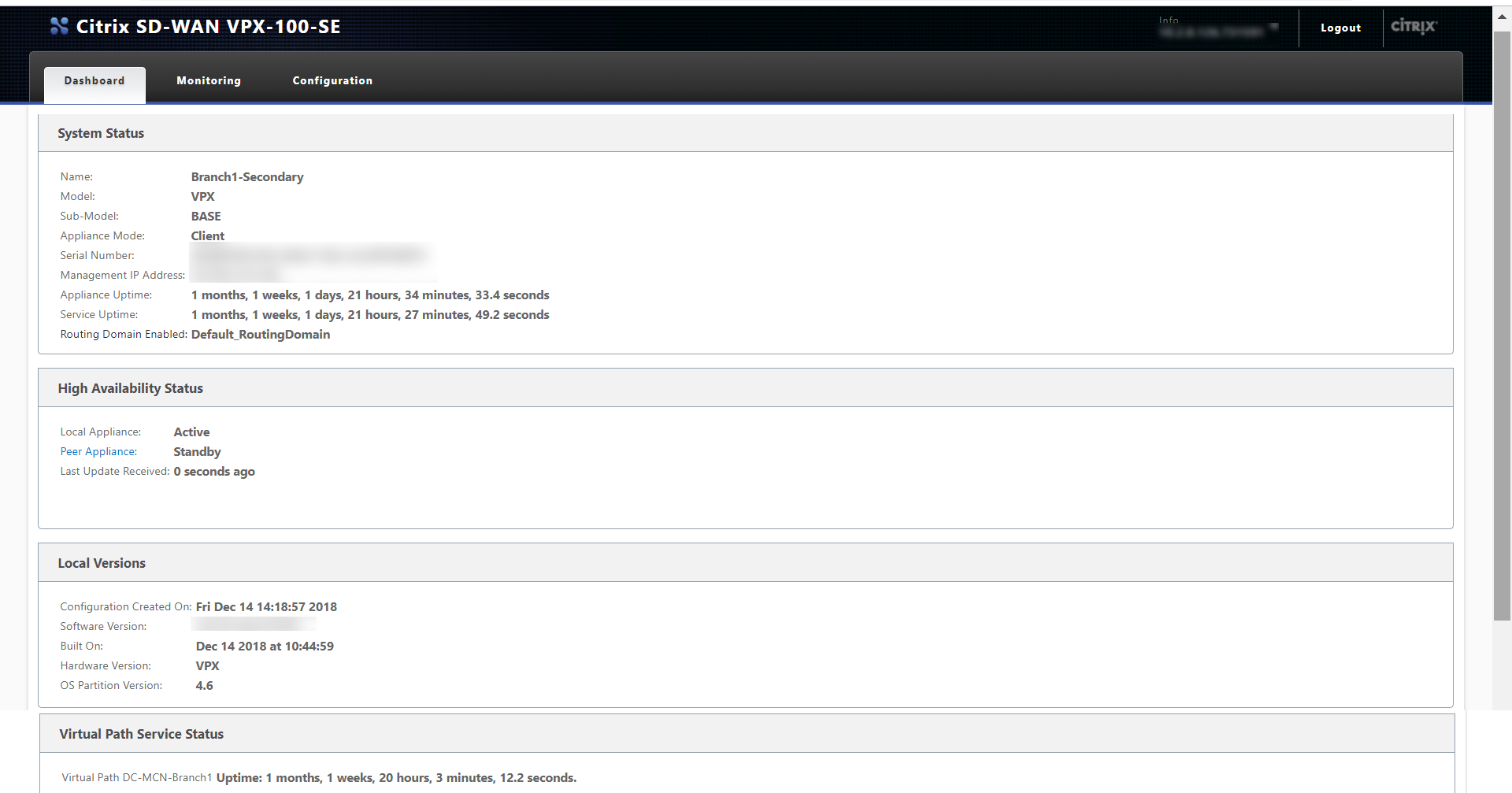
-
GUI にログインした後、Azure 上の SD-WAN は BYOL (自分のライセンスの持ち込み) モデルで動作するため、仮想サービスが無効になっていることに注目してください。すでにライセンスをお持ちの場合は[ライセンス]タブからライセンスを適用するか、 Citrix ストアで新しいライセンスを注文します。
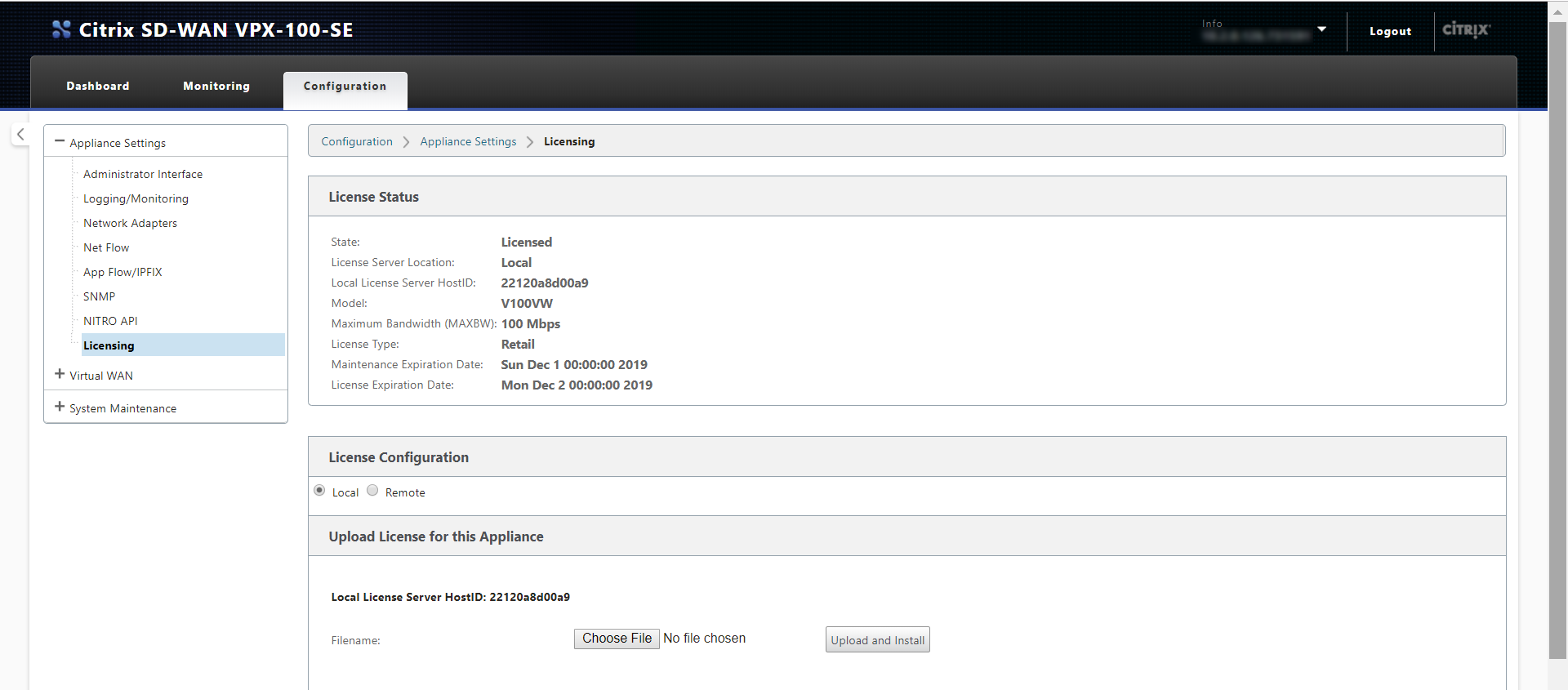
- ライセンスの適用後、アプライアンスに設定を適用し、他のブランチと同様に使用できます。アプライアンスの設定の詳細については、 SD-WAN ライセンスを参照してください。
トラブルシューティング
-
問題:11.2.3のAzure展開テンプレートを使用して作成された、新しくプロビジョニングされたCitrix SD-WAN VMにログインすると、UIに次の警告メッセージが表示されます。
Disk usage for the Active OS partition usage is at 70%
解決策:Azure サブスクリプションでは、セキュリティ上の理由から、いくつかの既定の拡張機能を有効にできます。イメージが新しく作成されると、
waagentはこれらのプラグインをデフォルトパスにインストールします。これにより、Active OS パーティションの使用量が増加します。ソフトウェアをCitrix SD-WAN 11.3以降のリリースにアップグレードすると、UIから警告メッセージが削除されます。 -
問題:Azure 展開テンプレートのユーザー名を使用して Citrix SD-WAN UI にログインすると、読み取り専用ユーザーとしてログインします。設定の表示のみが可能で、VM の設定は変更できません。
解決策:インスタンスのプロビジョニング中に作成したユーザー名を使用すると、読み取り専用アクセス権が付与されます。インスタンスのプロビジョニング後に管理者アクセス権を取得するには、admin をユーザー名として使用し、インスタンスのプロビジョニング時に作成したパスワードを使用します。
制限事項-Microsoft Azure VM
- Azure で VM を作成して起動した後は、インターフェイスを追加したり削除したりすることはできません。VM プロファイル (RAM、HD/CPU) は変更できます。
- Virtual WAN 構成ファイルにルートが追加され、WAN から送信されるすべての仮想 WAN データトラフィックがクライアント/サーバ LAN サブネットに送信されます。
Microsoft Azure では、デプロイメントではゲートウェイモードのみがサポートされます。ゲートウェイモードの詳細については、「 ゲートウェイモード」を参照してください。